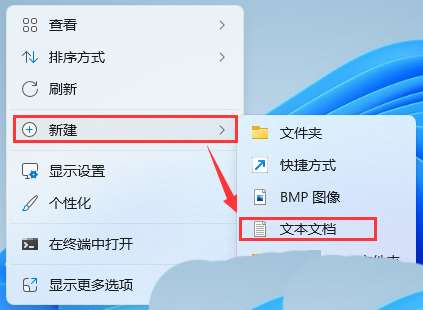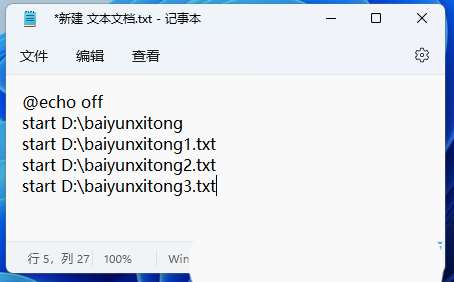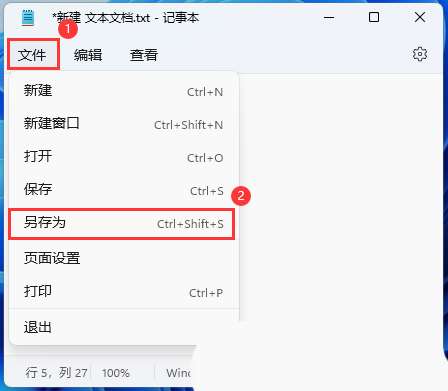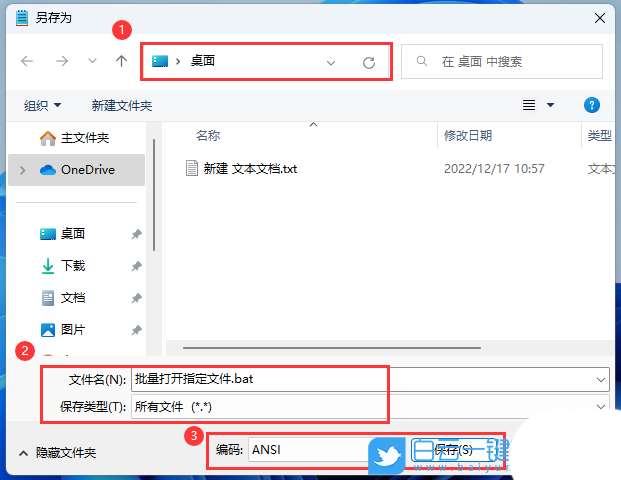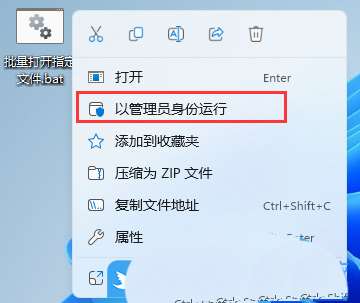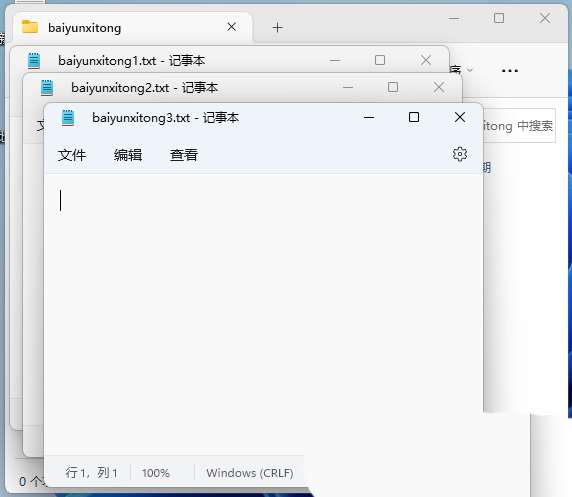需要打开多个文件的情况下,如果一个个单独打开,未免有些太繁琐,为了提高效率,这篇文章是本站给大家带来的Win11批量打开指定文件方法。
1、桌面空白处,点击【右键 】,在打开的菜单项中,选择【新建 – 文本文档 】;
2、新建 文本文档窗口,输入以下命令【start后面接的是需要打开文件路径 】:@echo offstart D:\baiyunxitongstart D:\baiyunxitong1.txtstart D:\baiyunxitong2.txtstart D:\baiyunxitong3.txt
3、接着点击左上角的【文件 】,在打开的下拉项中,选择【另存为 (Ctrl+Shift+S) 】;
4、另存为窗口,注意三个地方:1)文件另存为的路径2)文件名填入以【.bat 】结尾的名称,保存类型选择【所有文件 】3)编码选择【ANSI 】最后点击【保存 】。
5、找到刚才的.bat文件,选择后点击【右键 】,在打开的菜单项中,选择【以管理员身份运行 】;
6、用户账户控制窗口,你要允许此应用对你的设备进行更改吗?点击【是 】;
7、这时候就可以自动打开刚才那些文件了;